软件介绍
Microsoft Office 2003 是微软公司针对 Windows 操作系统所推出的办公室套装软件,于 2003 年 9 月 17 日推出,其前一代产品为 Office XP,后一代产品为 Office 2007。微软公司为了重新订定 Office 品牌形象,设计新的产品标志,此外也添加了两个新软件成员,InfoPath 和 OneNote。Office 2003 是 Office 系列第一个使用 Windows XP 接口的图标和配色。Office 2003 只能在基于Windows NT 架构的操作系统上运行,因此并不支持 Windows 98 和 Windows Me。该软件于2003年9月17日推出。Office 2003 最后的积累性更新 Service Pack 3 改善许多与Windows Vista之后的系统兼容性和稳定性的问题,主流支持已于2009年4月退出,延伸支持则于2014年4月8日退出。Office2003的完整家庭成员包括字处理软件Word 2003、数据电子表格Excel 2003、图文演示与制作软件PowerPoint、电子邮件及信息管理软件Outlook 2003、数据处理软件Access 2003、出版物创建软件Publisher 2003、站点管理与网页编辑软件FrontPage2003及新型的商务图形处理软件PhotoDraw2003等八个应用程序,其中PhotoDraw和FrontPagte是Office2003的新增内容
安装教程
1 解压软件
![图片[1]-office 2003安装教程-大头猿源码](https://dtouy.cn/wp-content/uploads/2025/08/20250814103258265-image.png)
2 找到”Office 2003 安装包”文件夹下的setup,双击打开
![图片[2]-office 2003安装教程-大头猿源码](https://dtouy.cn/wp-content/uploads/2025/08/20250814103437473-image.png)
3 填入产品密钥GWH28-DGCMP-P6RC4-6J4MT-3HFDY后,单击下一步
![图片[3]-office 2003安装教程-大头猿源码](https://dtouy.cn/wp-content/uploads/2025/08/20250814103451362-image.png)
4 直接单击下一步即可
![图片[4]-office 2003安装教程-大头猿源码](https://dtouy.cn/wp-content/uploads/2025/08/20250814103459823-image.png)
5 选择我接受许可协议,单击下一步
![图片[5]-office 2003安装教程-大头猿源码](https://dtouy.cn/wp-content/uploads/2025/08/20250814103509996-image.png)
6 建议选择典型安装,也可根据自己的需求功能进行选择,浏览可选择安装软件的目录位置,不建议安装在系统盘,本教程使用默认路径,都选择完成后,单击下一步
![图片[6]-office 2003安装教程-大头猿源码](https://dtouy.cn/wp-content/uploads/2025/08/20250814103519114-image.png)
7 单击安装
![图片[7]-office 2003安装教程-大头猿源码](https://dtouy.cn/wp-content/uploads/2025/08/20250814103529329-image.png)
8 等待安装
![图片[8]-office 2003安装教程-大头猿源码](https://dtouy.cn/wp-content/uploads/2025/08/20250814103539307-image.png)
9 单击完成
![图片[9]-office 2003安装教程-大头猿源码](https://dtouy.cn/wp-content/uploads/2025/08/20250814103550171-image.png)
10 电脑桌面,右键新建word文件并打开新建的文件
![图片[10]-office 2003安装教程-大头猿源码](https://dtouy.cn/wp-content/uploads/2025/08/20250814103559452-image.png)
11 至此,office 2003安装成功,可正常使用,软件已经正常激活使用!
![图片[11]-office 2003安装教程-大头猿源码](https://dtouy.cn/wp-content/uploads/2025/08/20250814103608154-image-1024x345.png)



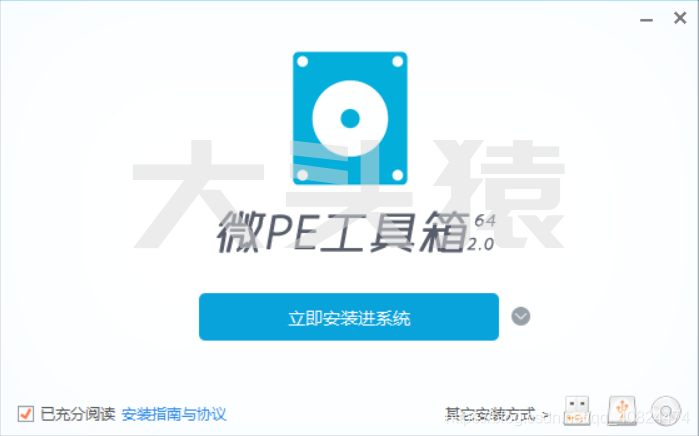
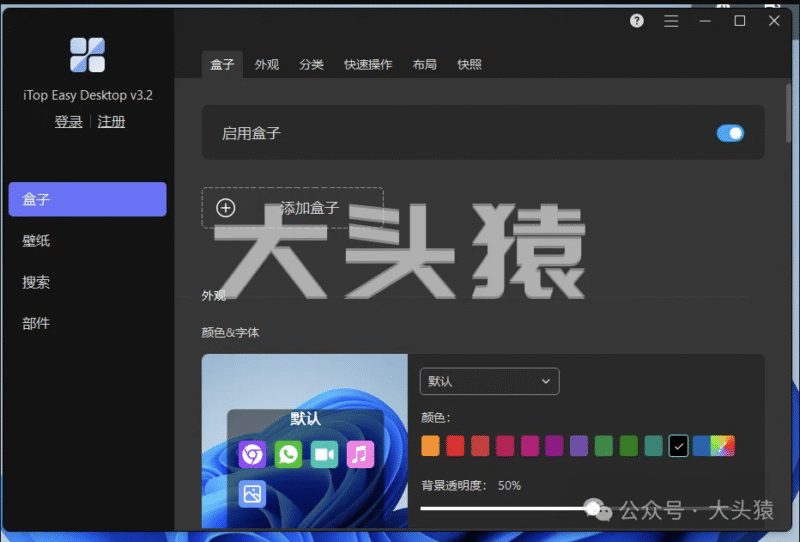
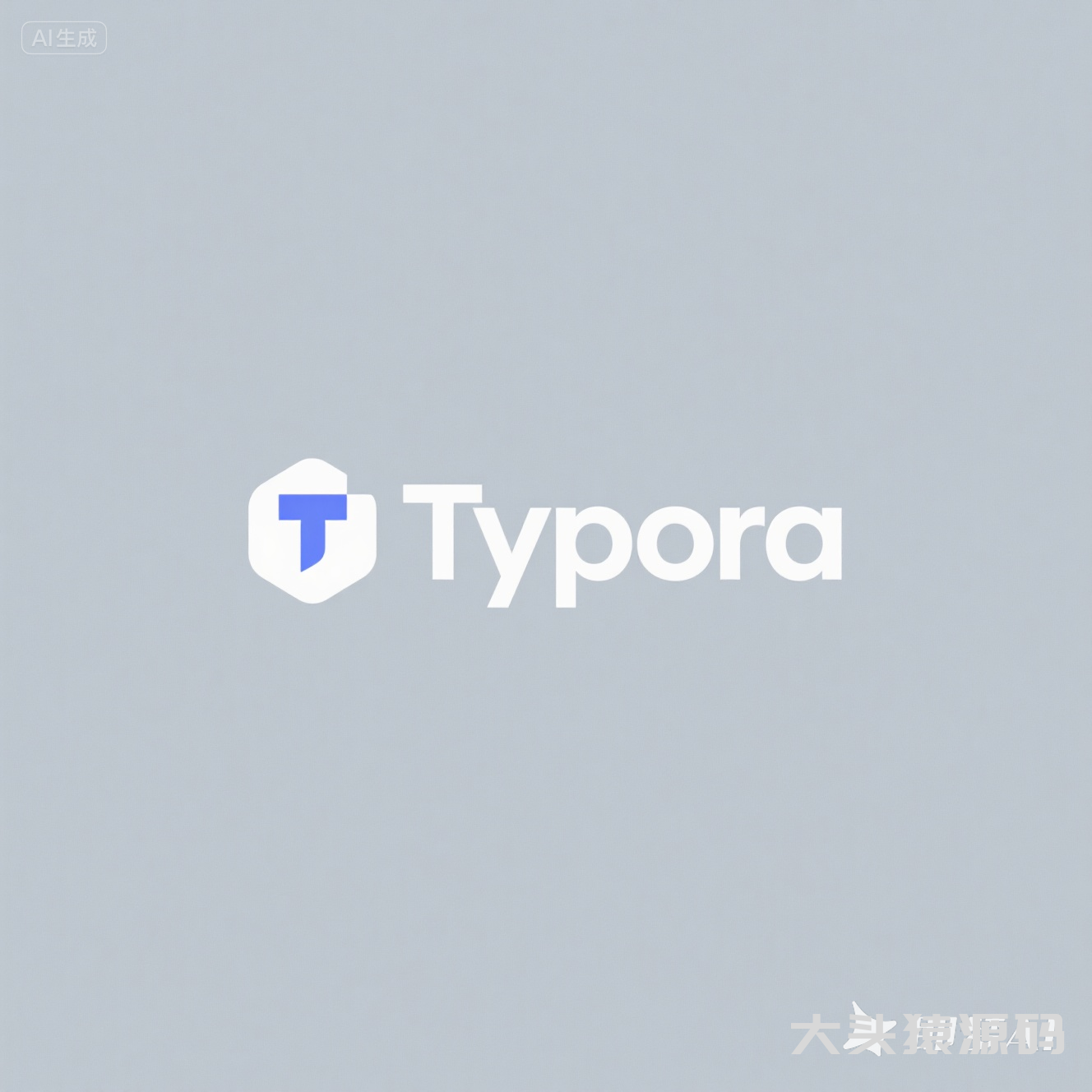
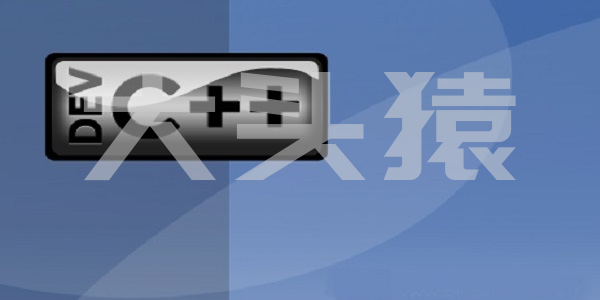
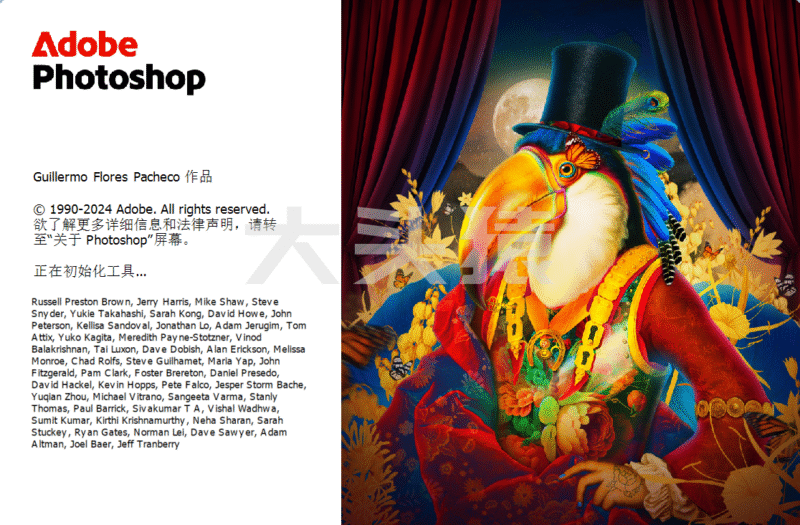



暂无评论内容